 模块设计
模块设计
# PinToo 模块设计
本节将说明模块设计中的内容。包括模块的管理等相关功能。
点击左侧的模块栏,然后点击[模块设计]打开模块设计的页面。
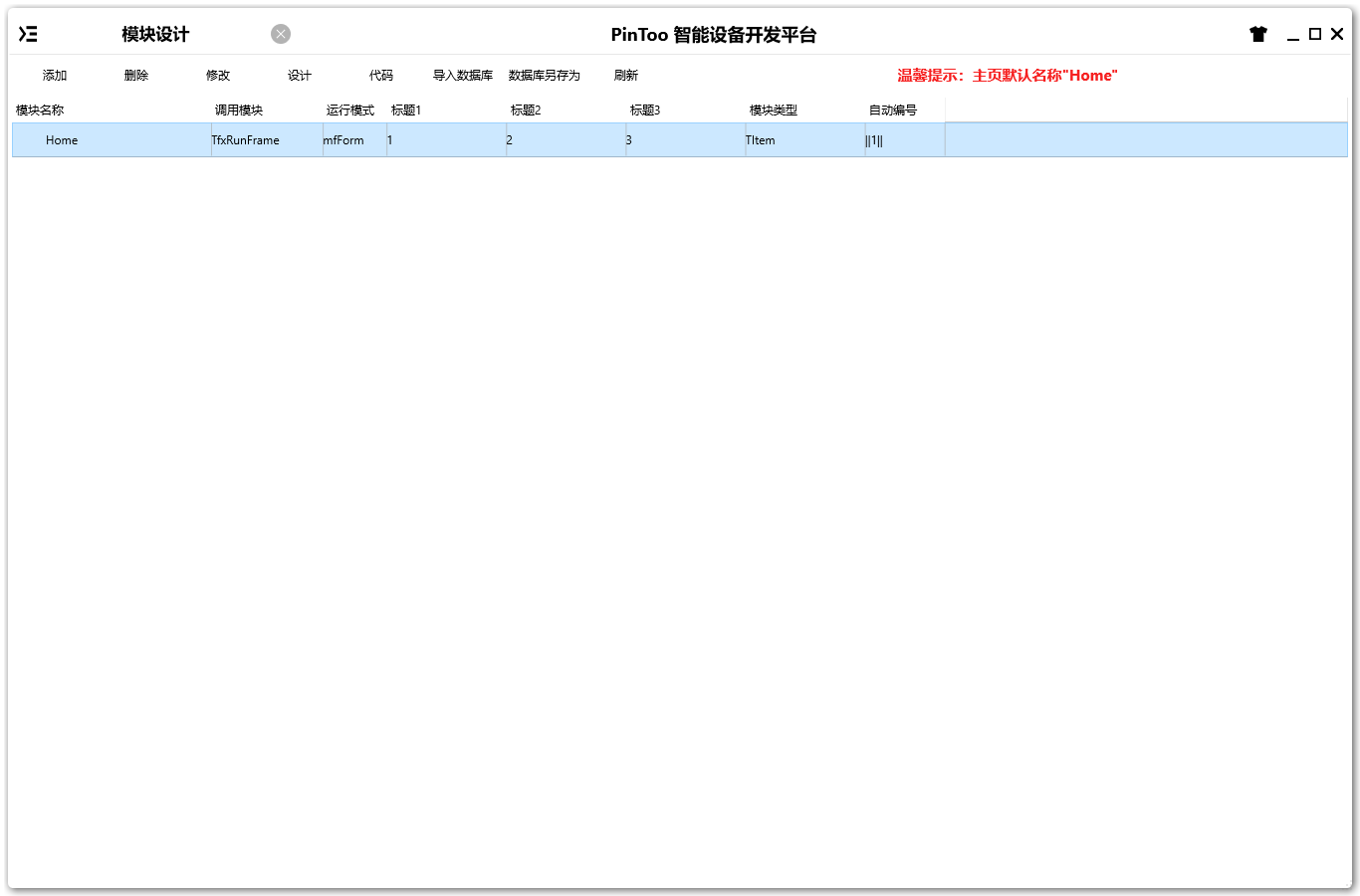
# 1. 添加模块
如果需要添加模块,点击[添加]按钮,打开添加模块项。填写模块名称,对应的标题1等信息,填写完成后,点击[保存]按钮。
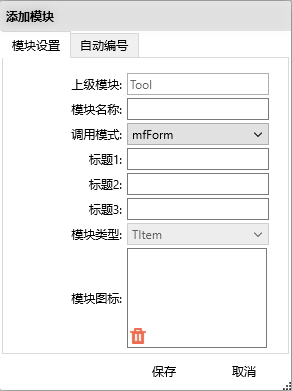
# 2. 删除模块
如果需要删除模块,选择要删除的模块,点击[删除]按钮,弹出以下窗口内容,点击[是]按钮可删除选择的模块,如不需要删除,点击[否]。
# 3. 修改模块
如果需要修改模块,选择要修改的模块项,点击[修改]按钮,打开修改模块的界面,在其中修改模块项的设置信息,修改完成后,点击[保存]按钮。
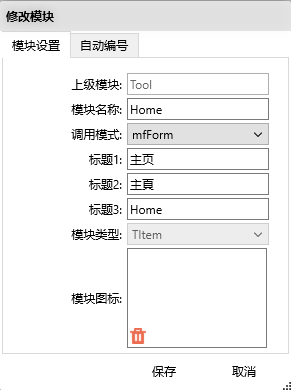
# 4. 修改模块代码
此功能可用于删除部分控件的定义信息,比如在模块项出现异常导致无法打开设计模式的情况下,可选择要修改的模块项,点击[代码],打开代码界面,选择其中出现异常的控件定义块执行删除,保存后可查看是否能够正常打开。
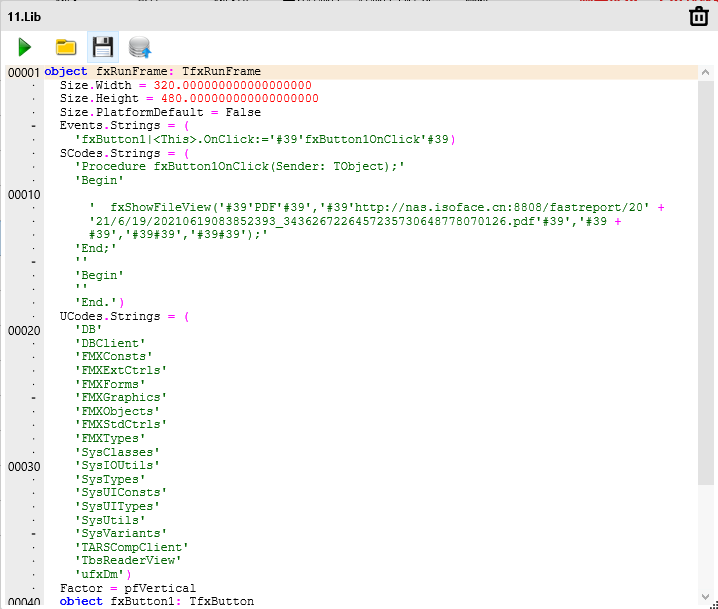
# 5. 导入数据库
如需要引入其他的模块库来覆盖现有的模块库,点击[导入数据库]按钮,在点击后会弹出一个提示框提示此操作将会导致现有的模块数据库内容丢失,在确认无误的情况下,点击[是]按钮,打开资源浏览器选择要导入的模块库文件(以*.pdb为)。
# 6. 导出数据库
如果需要将当前的模块数据库导出为文件,点击[数据库另存为]按钮,将会打开资源浏览器,选择要导出文件的存放位置,点击[保存]按钮以保存文件。保存的文件以*.pdb作为后缀名。
# 7. 模块设计
如果需要对模块进行设计,选择要进行设计的模块项,点击[设计]按钮进入至设计的页面。接下来介绍其中主要会使用到的操作。
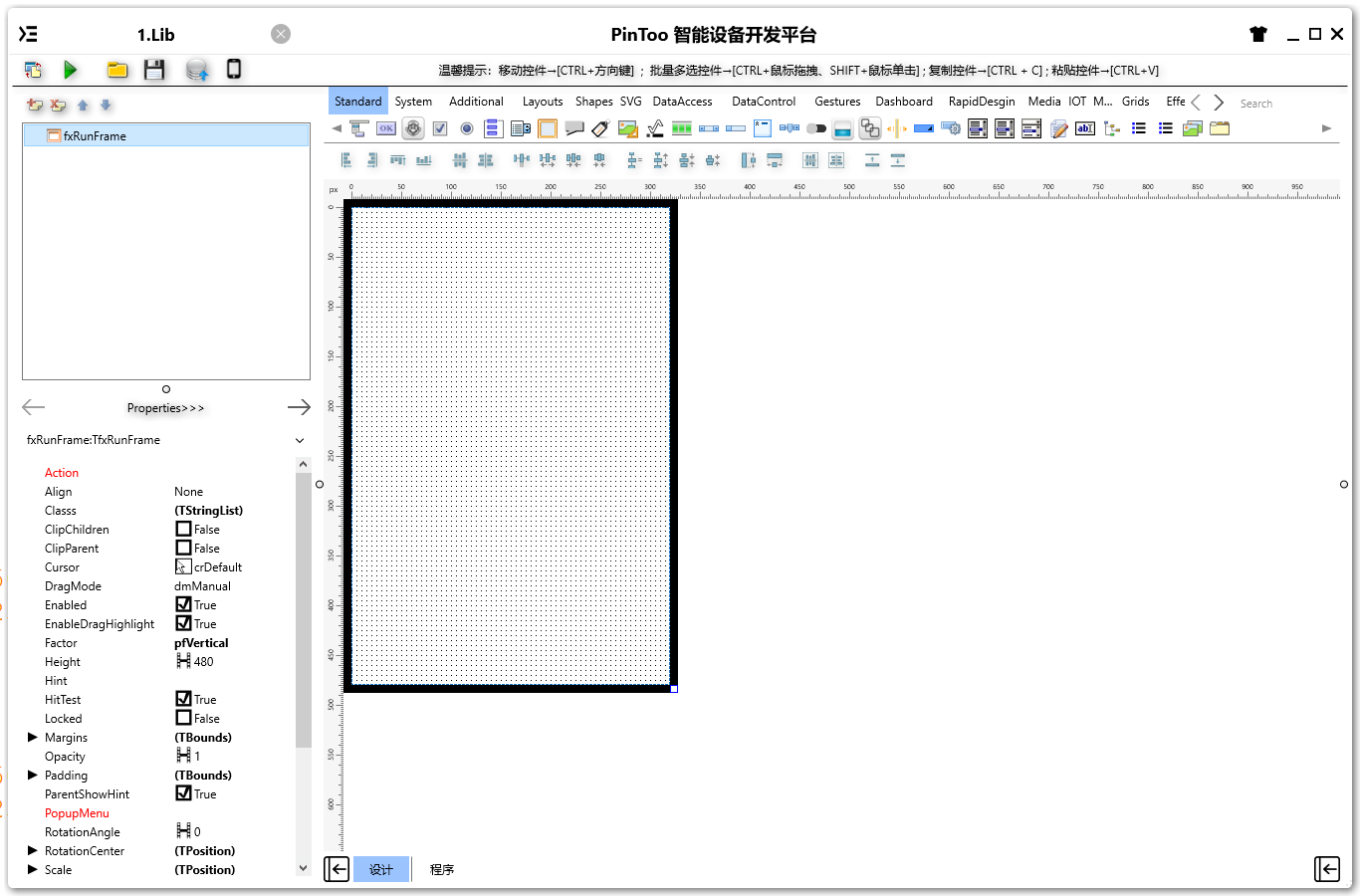
# 7.1. 导入模块
如需要从外部模块文件中导入模块至设计页面,点击红框图示按钮打开文件浏览器,选择后缀名为lib的文件打开。
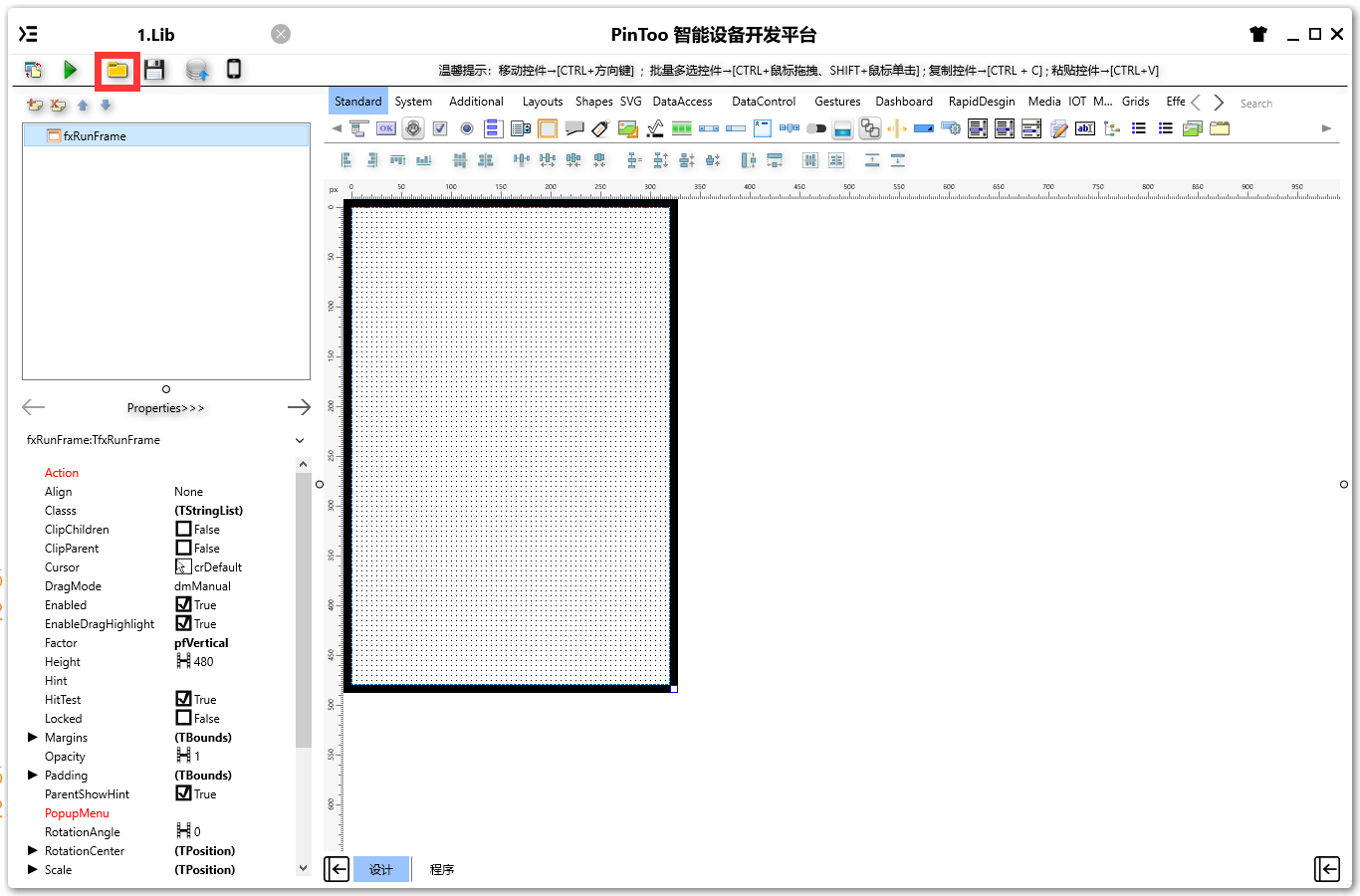
# 7.2. 导出模块
如需要将当前设计的模块导出至外部的文件中,点击图示中的按钮,打开文件浏览器,选择要保存的位置。

# 7.3. 保存与运行
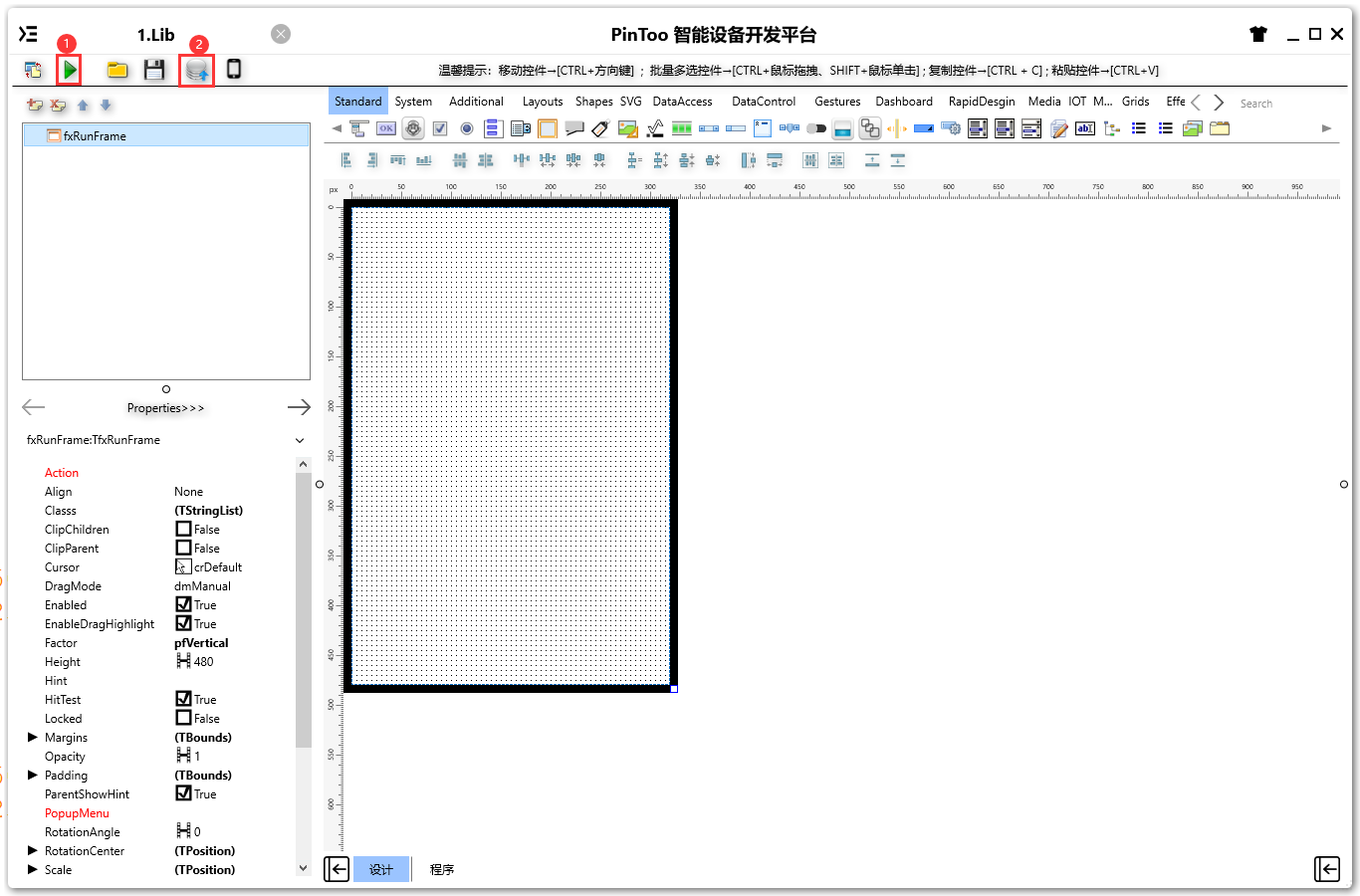
在模块设计完成后,如需要将其保存到模块数据库中 ,点击①按钮。
如果需要运行以查看运行结果,点击②按钮。
# 7.4. 选择并放置控件
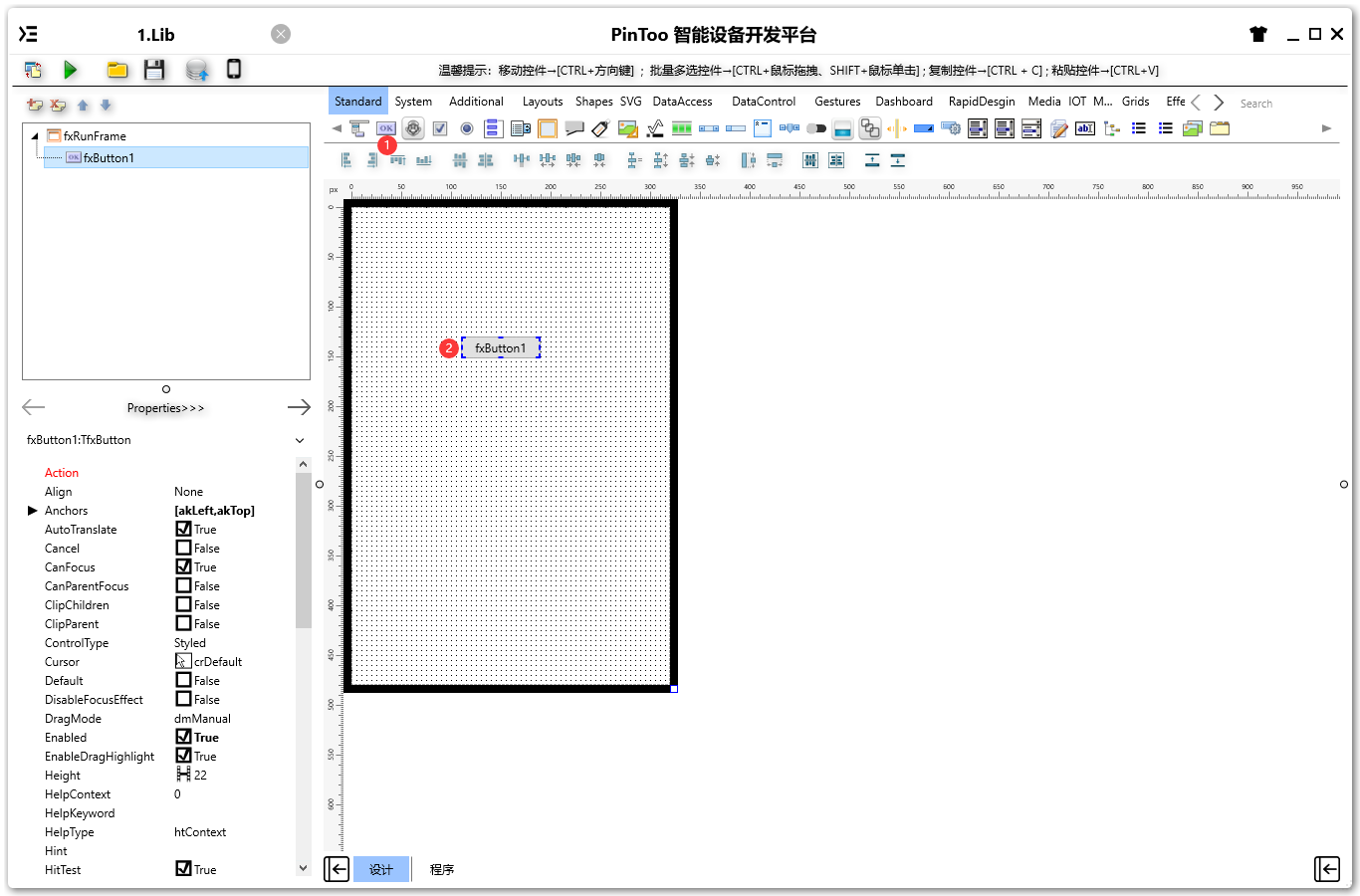
选择并放置控件的方式操作如下:
在控件盘中选择要放置的控件,点击此控件①。
在设计区域中将鼠标光标移动至要放置的区域,单击将控件放置于此②。
# 7.5. 查看并设置控件属性
选择要设置属性的控件,在左下角的Properties标签页中会显示当前选择的控件的可显示属性,其中分为两列,左侧的列为属性名称,右侧的列为属性取值。
如需要修改相关的属性,选择属性对应的行,然后修改右侧栏位的属性值。比如下方的图中修改了Text属性的值。

# 7.6. 新增事件
选择要新增事件的控件,左下角切换至Events栏位,其中会列出所有控件可用的事件,其分为左右两列,左侧为控件的事件名。右侧为其绑定的程序名称,在右侧选择要新增的事件,使用鼠标左键双击栏位,界面将跳转至程序页面,其中会显示新创建的事件。
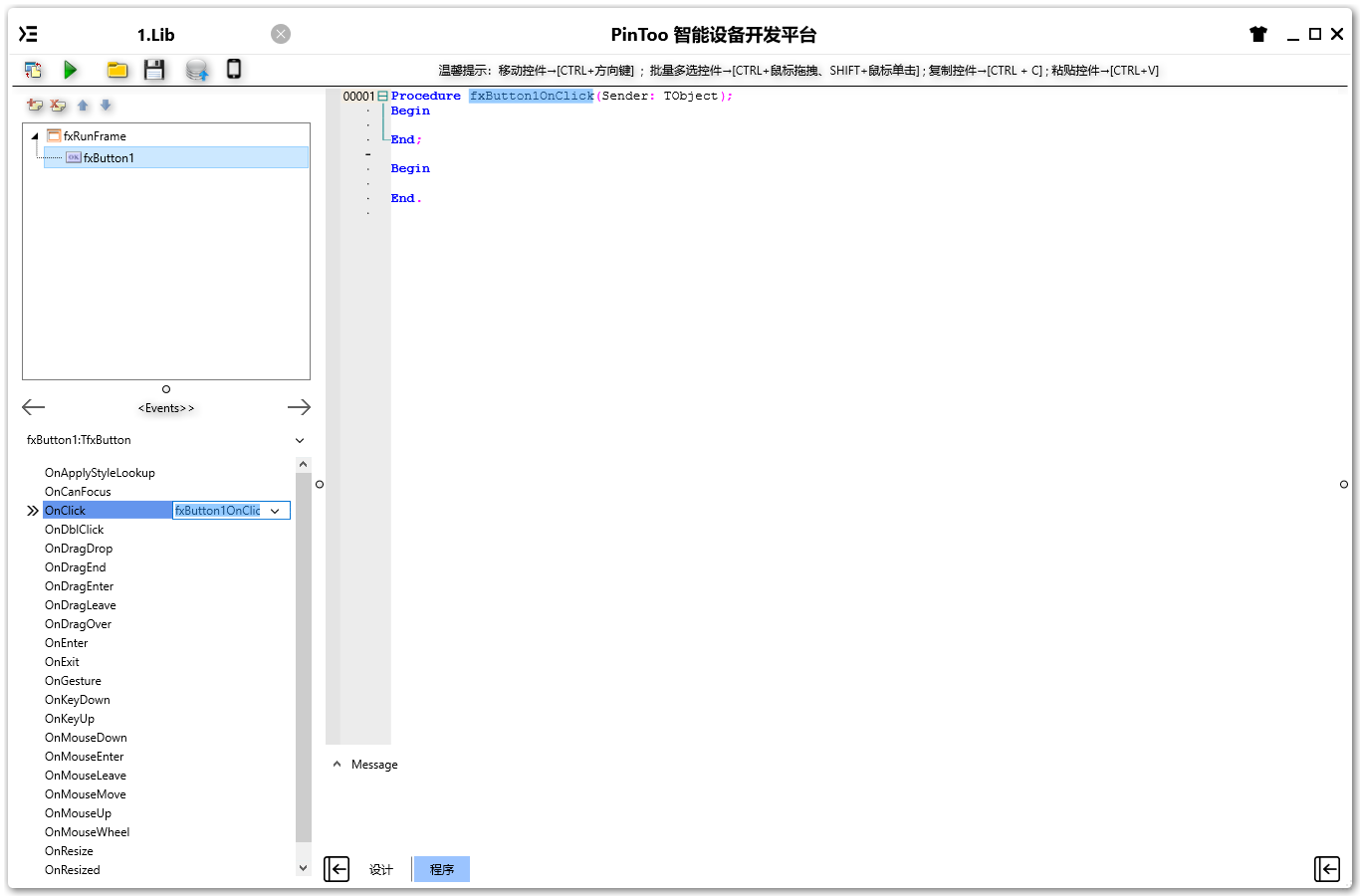
# 7.7. 设置公共单元
在脚本界面中我们可以注意到右侧底部有一个展开栏,点击可以看到库文件浏览,使用单元,多语言设置等项目。我们通过左右按钮的切换,将标签页定位至Use Unit。
其中的公共单元在使用部分控件或脚本功能时需要配套勾选后才可使用。
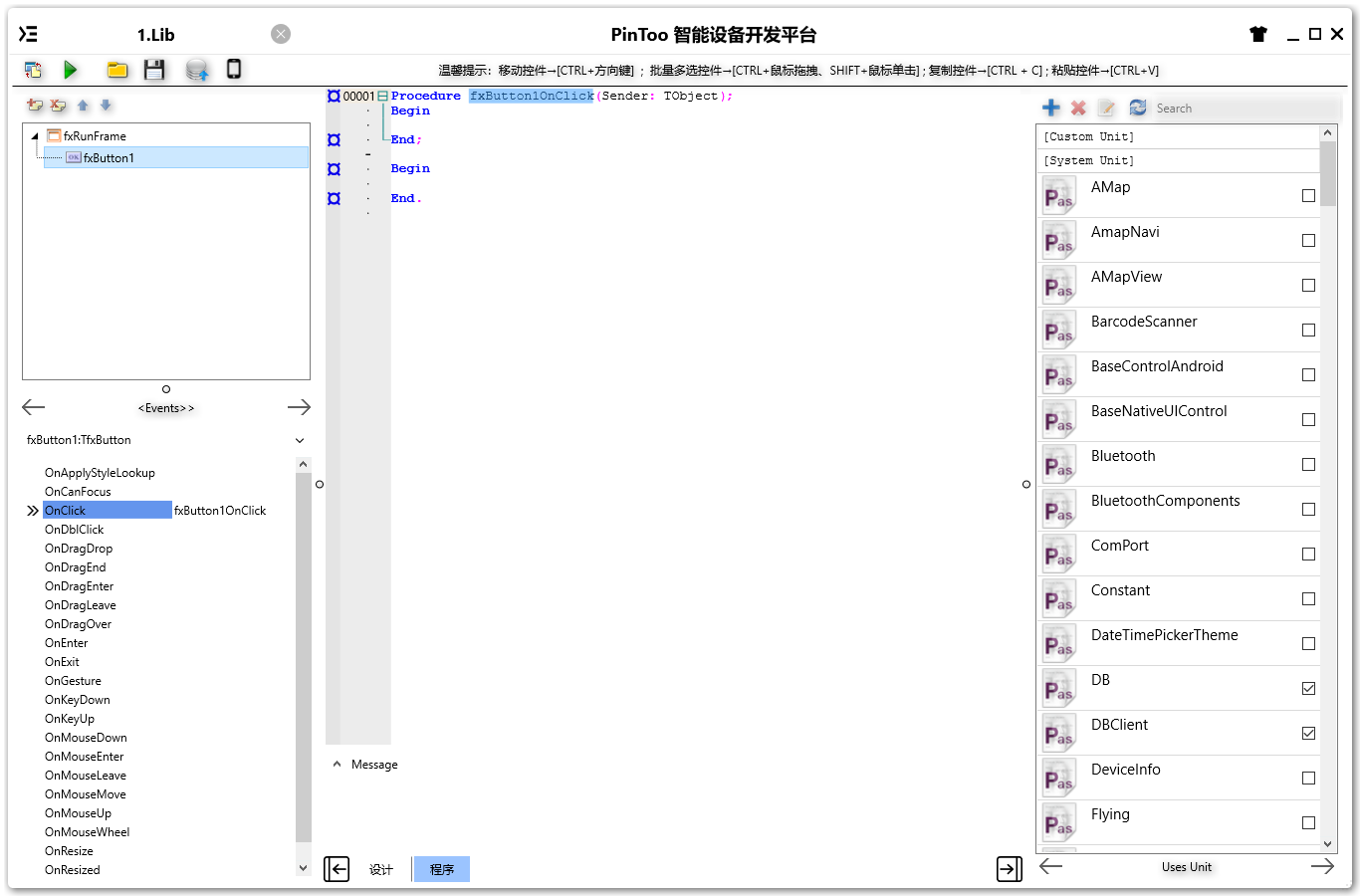
# 7.8. 快速发布预览
在保存模块数据后,点击红框处的发布按钮,在打开的界面中选择要发布预览的设备名称,点击 [确定] 按钮,将当前正在设计的界面发布至选择的终端设备。
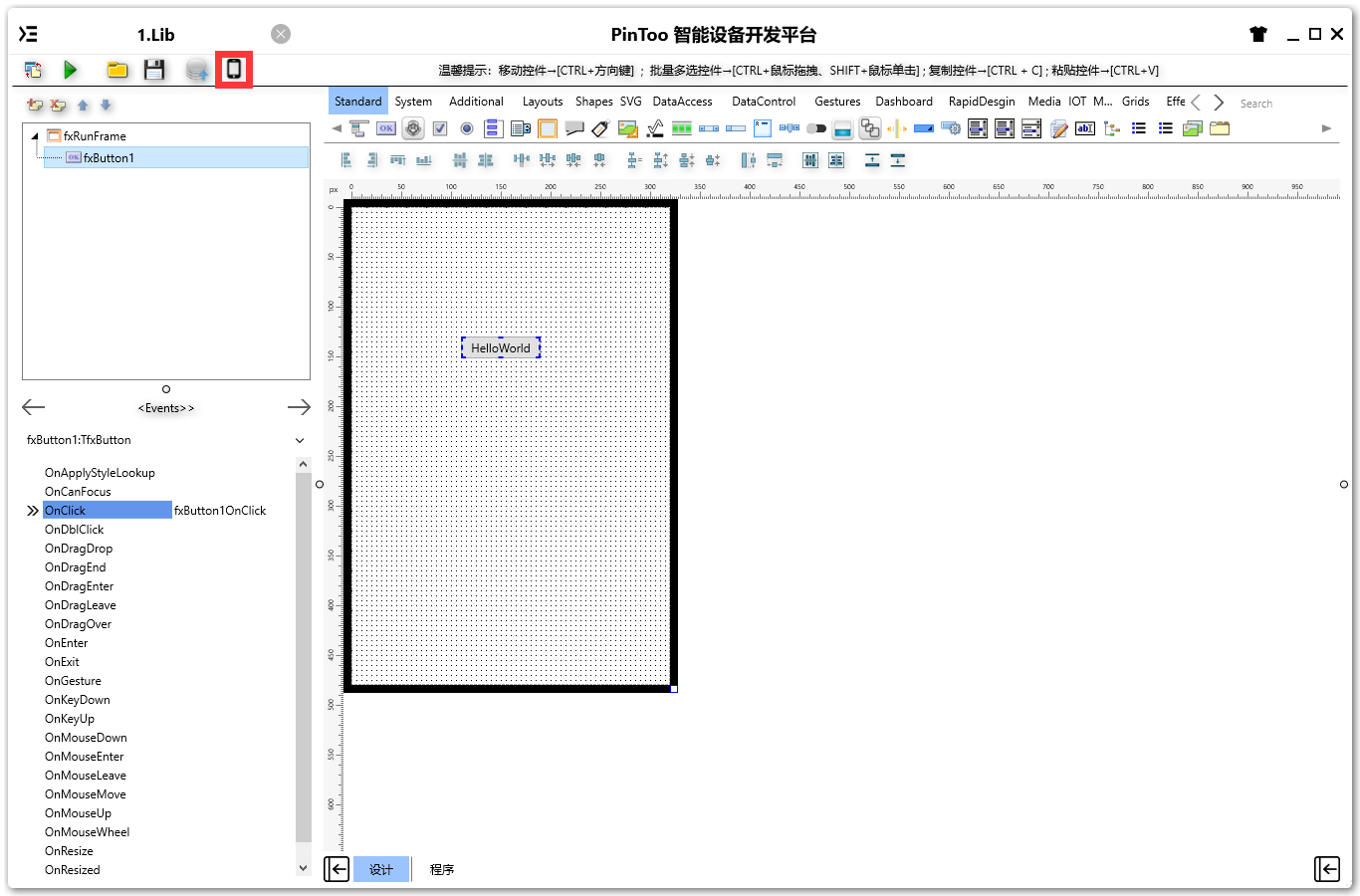
# 8. 显示适配
PinToo 可安装在Android 支持的设备中,比如手机、PDA设备、平板、支持 Android 的工控主机上。各设备的屏幕分辨率,横竖屏模式各不相同,在开发应用程序时,需根据设备作相应的显示适配,实现更好的显示效果。
# 8.1. 手机、PDA适配
PinToo 设计模式下默认适配手机或 PDA 的竖屏模式。如使用以上设备开发,可直接进行模块设计工作。
# 8.2. 树莓派适配
树莓派建议选用 Raspberry Pi 4 ,选择内存 4GB 以上的版本,以保证刷入 Android 镜像的流畅运行。
树莓派通常会接入显示器、键盘鼠标运行。PinToo 在树莓派上默认为横屏状态显示。若开发适配树莓派的应用,请注意修改 fxRunFrame 的 Factor 属性为 pfHorz。这表示为界面会以横屏状态显示。同时请注意修改 fxRunFrame 的 Align 属性为 Center,这表示界面会根据屏幕作自适应调整。
# 8.3. 平板适配
平板适配的重点是横竖屏模式,您需要根据应用程序界面的目标显示模式来调整。比如您需要设计竖屏模式的界面,则在模块设计时,需修改界面 fxRunFrame 的 Factor 属性为 pfVertical。如果是设计横屏模式的界面,则修改界面fxRunFrame 的 Factor 属性为 pfHorz。同时请注意修改界面 fxRunFrame 的 Align 属性为 Center。
# 8.4. 显示比例调整
如模块界面有特定的显示比例,则可调整模块界面 fxRunFrame 的 Height 与 Width 属性。初始范例 fxRunFrame 的 Height 与 Witdh 属性分别为 800,400,这是适用全面屏手机的显示比例。如范例的显示比例与您的手机实际的显示比例不符,可自行修改界面中控件与界面本身的的 Height 与 Width 属性。调整的过程中,可随时将模块同步至设备进行预览查看,以确认当前的界面显示比例,是否与目标设备相适应。
